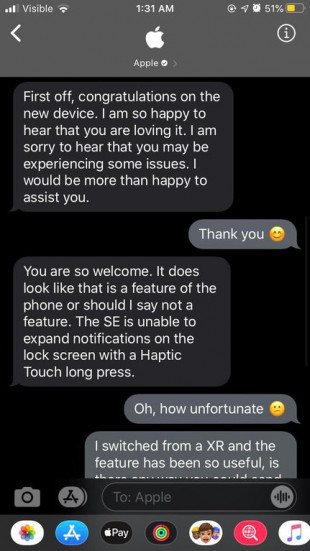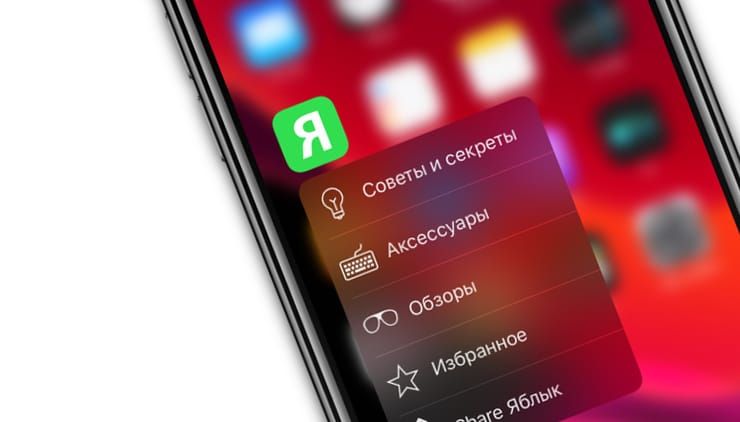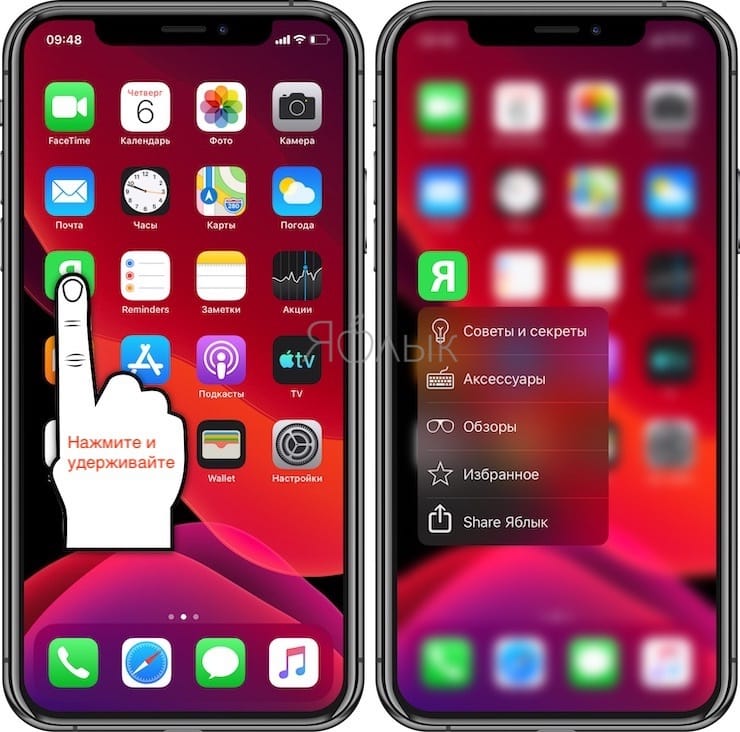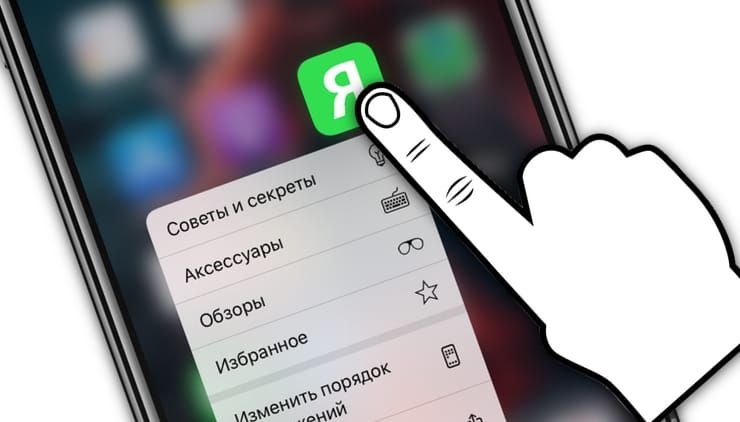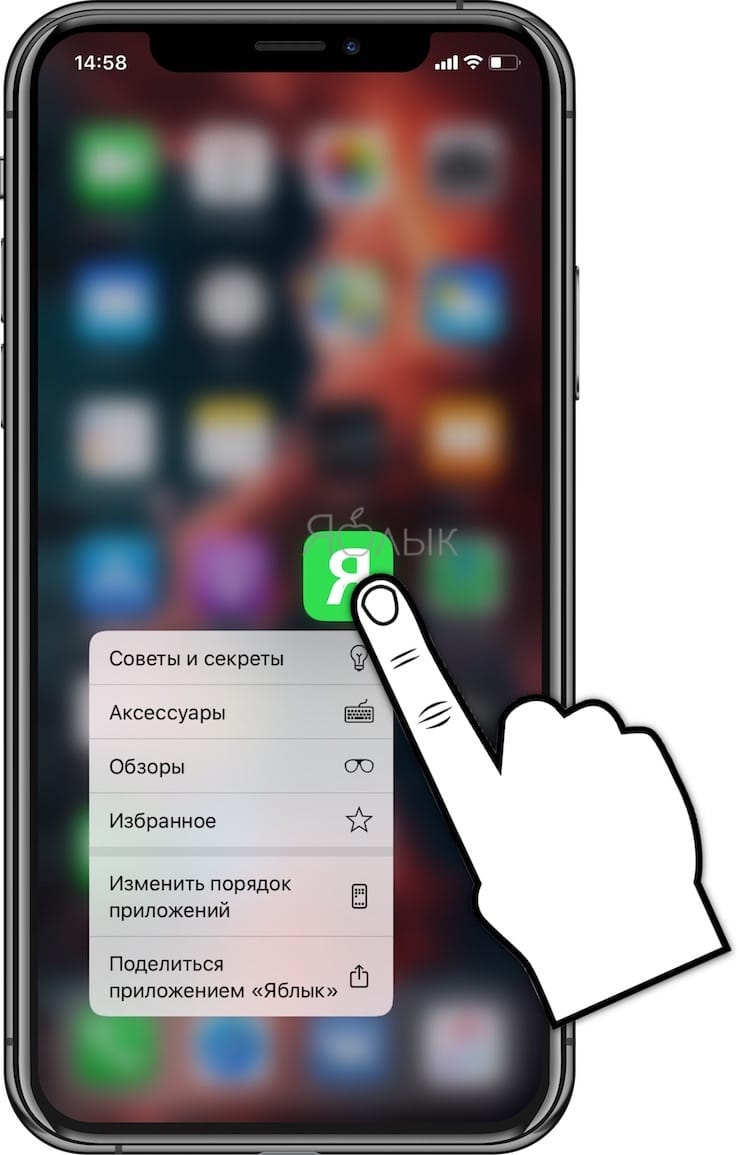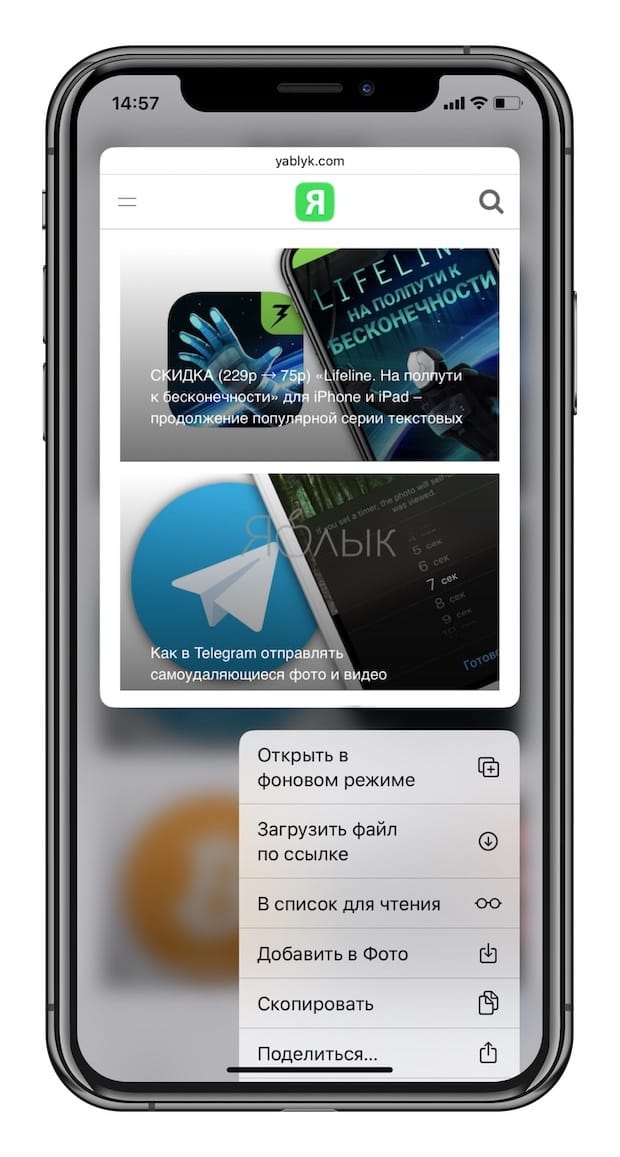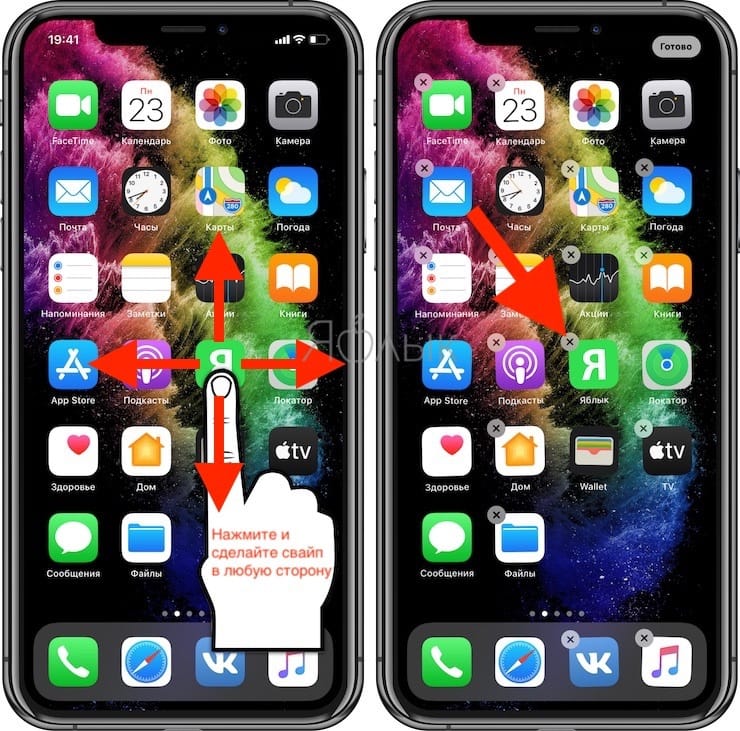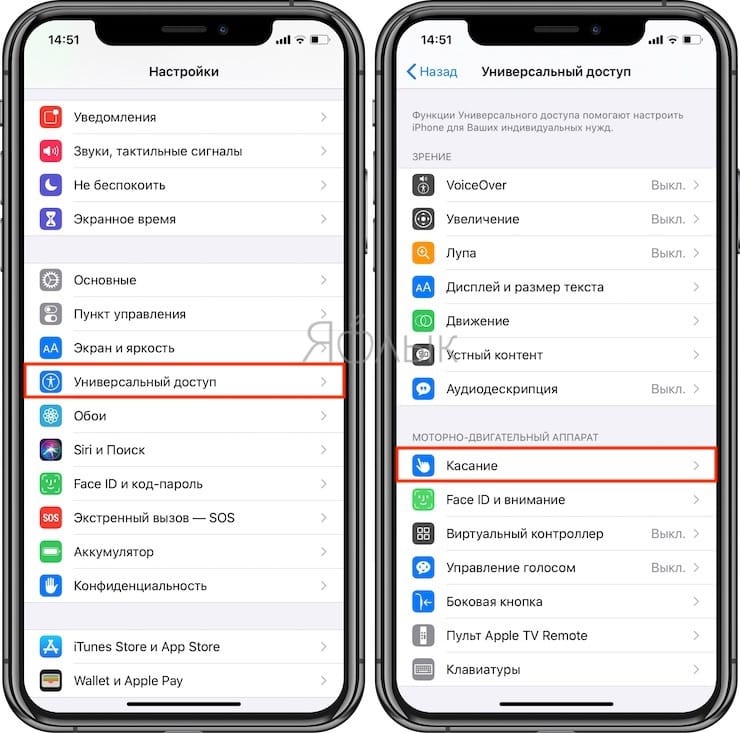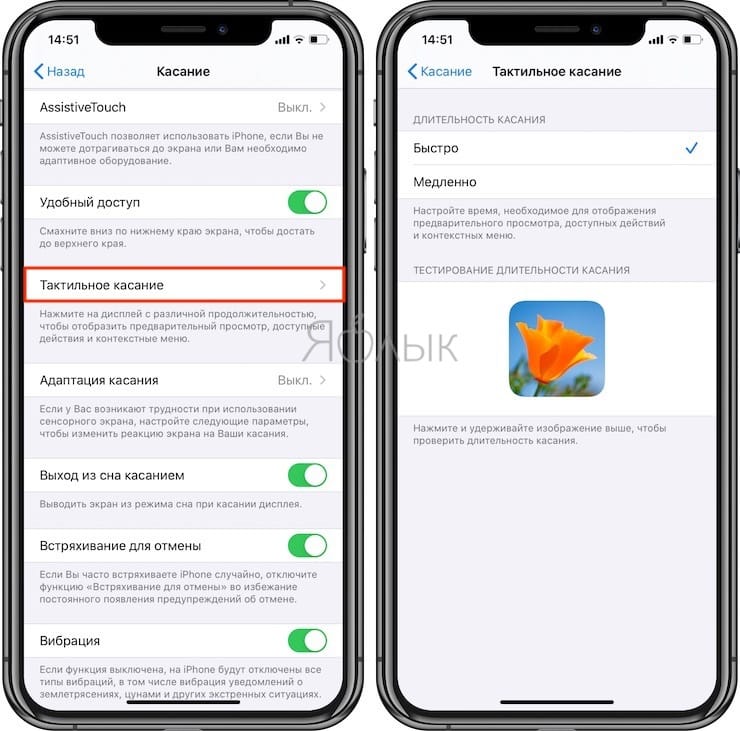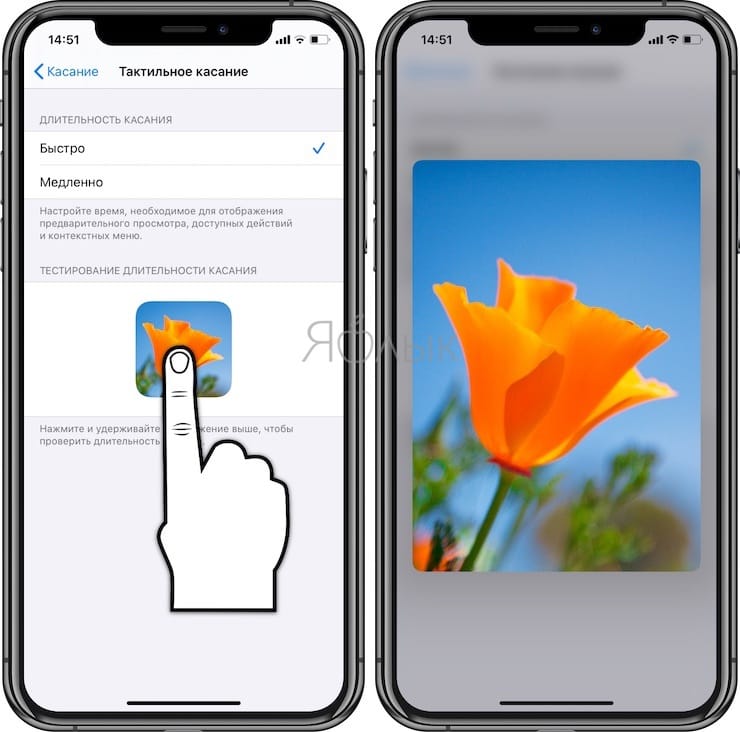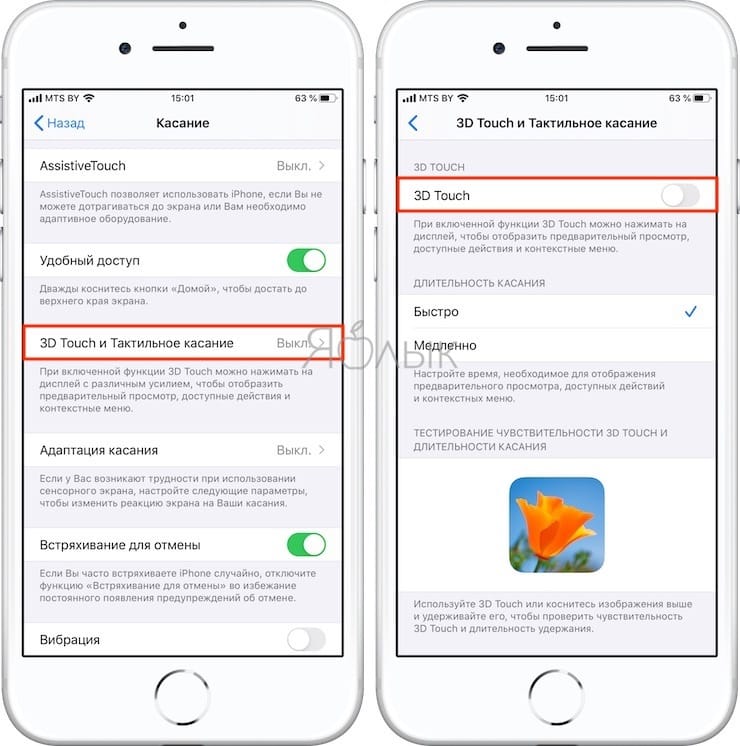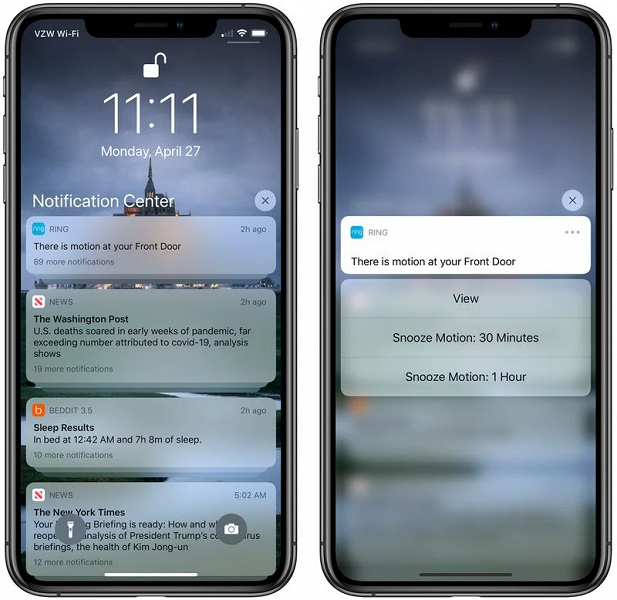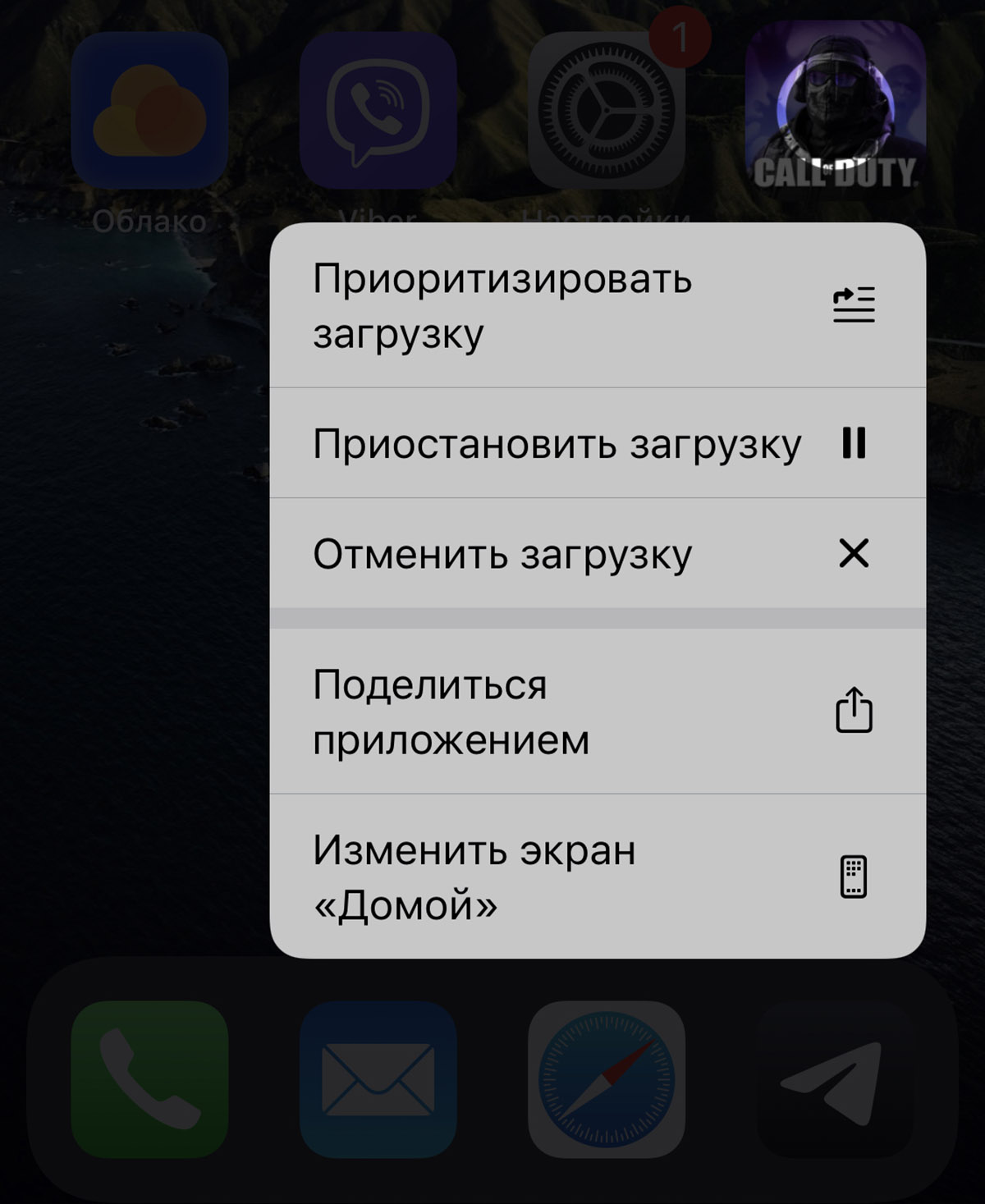- Самое нелепое ограничение iPhone SE (2020) подтверждено. Жест Haptic Touch в уведомлениях не работает
- iOS 13 добавляет на iPhone SE и iPhone XR все возможности 3D Touch
- Обзор всех новых функций iOS 13 (Видео)
- Вместо 3D Touch на iPhone SE и iPhone XR используется технология Haptic Touch
- Haptic Touch и 3D Touch на iPhone: в чем отличия?
- Что такое Haptic Touch?
- Чем Haptic Touch («Тактильное касание») отличается от 3D Touch?
- В каких местах iOS и iPadOS работает Haptic Touch?
- Haptic Touch ведет себя иначе, чем 3D Touch?
- Почему Apple избавилась от 3D Touch?
- Где находятся настройки Haptic Touch («Тактильного касания»)?
- Можно ли отключить Haptic Touch («Тактильное касание»)?
- Будущее Haptic Touch
- Владельцы iPhone SE разочарованы. Смартфон получил урезанную функцию Haptic Touch
- Это не баг, а фича. Apple не планирует обновление программного обеспечения
- Три фишки 3D Touch/Haptic Touch на iPhone. Нажимаем сильнее для дополнительных действий
- 1. Перемещение курсора свайпом по клавиатуре
- 2. Очистка всех уведомлений
- 3. Приоритет загрузки приложений
Самое нелепое ограничение iPhone SE (2020) подтверждено. Жест Haptic Touch в уведомлениях не работает
Apple подтвердила признанное самым нелепым программное ограничение iPhone SE 2-го поколения. В официальной поддержке компании заявили, что возможность быстрого управления уведомлениями при помощи жеста Haptic Touch на смартфоне невозможно.
Пользователи iPhone SE 2-го поколения обратили внимание на невозможность удобного управления оповещениями в «Центре уведомлений» в первый же день выхода смартфона. На новом iPhone SE нельзя длительно зажать на уведомлении для получения дополнительных опций по его управлению.
Один из пользователей смартфона обратился в техподдержку Apple для того, чтобы выяснить, не является ли это багом. Сотрудник Apple ответил, что опция не поддерживается на iPhone SE 2-го поколения в отличие от других смартфонов Apple.
Несмотря на ответ Apple, многие пользователи нового iPhone SE считают, что функция недоступна из-за бага. Об этом владельцы нового смартфона Apple сообщают на ресурсе Reddit. По словам большинства пользователей, компания должна будет отреагировать на большое количество негативных отзывов и активировать этот жест Haptic Touch в следующих обновлениях iOS.
Отметим, что другие жесты Haptic Touch на iPhone SE 2-го поколения поддерживаются. Исключение составляет только жест для управления уведомлениями.
Источник
iOS 13 добавляет на iPhone SE и iPhone XR все возможности 3D Touch
К счастью для владельцев iPhone SE негативные слухи не подтвердились – этот смартфон получил поддержку iOS 13. Более того, новая операционная система может стать лучшим апдейтом для iPhone SE и iPhone XR. Помимо появления новых функций и общего ускорения производительности эти смартфоны получили очень полезную возможность – практически полноценный 3D Touch. Пользователям iPhone SE и iPhone XR новая операционная система, несомненно, придется по душе.
Обзор всех новых функций iOS 13 (Видео)
Вместо 3D Touch на iPhone SE и iPhone XR используется технология Haptic Touch
В новой операционной системе функция 3D Touch исчезнет со всех iPhone. Но не спешите огорчаться – ее место займет функция Haptic Touch. Первоначально она в ограниченном виде появилась во флагманском iPhone XR.
Функция Haptic Touch представляет собой программный аналог 3D Touch.
Фактически, речь идет о маркетинговом названии инструмента, представляющего собой длительное нажатие по экрану с обратной тактильной отдачей. За нее отвечает движок Haptic Engine.
Haptic Touch работает абсолютно на всех устройствах под управлением iOS 13 и iPadOS. В число этих «счастливчиков» неожиданно попал и iPhone SE, очень популярный за счет своих компактных размерам в России. И теперь владельцы этого смартфона получили, благодаря iOS 13, несколько неожиданных возможностей.
Например, теперь можно с помощью долгого нажатия на ярлык получить список дополнительных команд с возможностью быстрого их выполнения без запуска самой программы. Долгое нажатие на картинке приведет к появлению всплывающего окна с функциями управления файлом. Новостные приложения тоже поддерживают Haptic Touch – долгое нажатие на новости позволит осуществить ее предпросмотр. И таких возможностей немало.
Источник
Haptic Touch и 3D Touch на iPhone: в чем отличия?
С выходом iPhone 11, iPhone 11 Pro / 11 Pro Max Apple окончательно покончила с технологией 3D Touch во всей линейке смартфонов iPhone. На смену этой функции пришла похожая, Haptic Touch. Есть ли отличия между ними и в чем был смысл такого шага? В этой статье мы рассмотрим известную информацию о Haptic Touch и ее отличия от 3D Touch, доступной еще со времен iPhone 6s.
Что такое Haptic Touch?
Haptic Touch (в русской версии iOS называется «Тактильное касание») – это похожая на 3D Touch функция, которую Apple впервые представила в 2018 году в iPhone XR. Затем она стала доступной для всей линейки iPhone и iPad.
Haptic Touch использует вибромотор Taptic Engine и обеспечивает обратную тактильную связь при нажатии на экран на новых iPhone от Apple.
Haptic Touch представляет собой жест касания и удержания, который можно использовать в операционной системе iOS 13 и новее.
Haptic Touch можно использовать, нажимая на экран в соответствующем месте до появления чувства легкой вибрации под пальцем. После этого появляется всплывающее меню, содержимое которого зависит от места использования функции. Простое нажатие активирует одну из опций во всплывающем дополнительном меню.
Чем Haptic Touch («Тактильное касание») отличается от 3D Touch?
3D Touch поддерживает несколько уровней давления на экран, поэтому вы можете сделать более мягкое нажатие, выполнив одно действие, а за счет более жесткого нажатия – другое. Так, Apple использовала несколько уровней давления для жестов «Peek and Pop».
На устройстве с 3D Touch вы можете «заглянуть» (peek) внутрь веб-ссылки, чтобы воспользоваться предварительным просмотром. Более сильное нажатие (pop) позволит уже открыть URL в браузере Safari. Эти вторичные pop-жесты недоступны в Haptic Touch, потому что эта технология предусматривает один уровень давления (по сути, длительное нажатие), а не несколько уровней силы нажатия.
Вы все еще можете получить функциональность Peek and Pop, но теперь это стоит называть уже Peek and Tap. Просто нажмите на экран и удерживайте палец, чтобы активировать Peek с использованием Haptic Touch, а затем нажмите на нужную секцию появившегося меню.
В каких местах iOS и iPadOS работает Haptic Touch?
Haptic Touch работает везде, где работает 3D Touch. Вы можете использовать ее на значках приложений на главном экране для вызова быстрых действий, для работы с ссылками, телефонными номерами, адресами, для предварительного просмотра содержимого или для активации различных жестов на iPhone, для вызова различных контекстных меню.
Но существуют некоторые заметные различия в поведении Haptic Touch и 3D Touch. Например, с 3D Touch вы можете нажать в любом месте клавиатуры iOS, чтобы превратить ее в тачпад для управления курсором. С Haptic Touch вы должны использовать этот жест на пробеле, который таким образом становится еще и местом переключения вида клавиатуры.
Несколько изменилось и удаление приложений (подробно). Теперь необходимо нажать на иконку приложения и сразу после срабатывания тактильного сигнала необходимо сделать свайп в любую сторону. После этого действия в углу иконки приложения появится «крестик», а сам значок начнет привычно покачиваться.
Ниже приведены некоторые основные функции, которые может выполнять Haptic Touch:
- Просмотр Live Photos.
- Активация трекпада (нажатием на пробел).
- Раскрытие параметров уведомлений.
- Активация Быстрых действий на экране Домой.
- Возможность быстрого ответа в «Сообщениях».
- Предварительный просмотр ссылок в Safari и доступ к параметрам меню.
- Открытие новых вкладок в Safari.
- Предварительный просмотр «Фото» и вызов опционального меню.
- Предварительный просмотр сообщений «Почты» и быстрые действия с ними.
- Активация вспышки на экране блокировки.
- Активация камеры на экране блокировки.
- Активация дополнительных функций в Центре управления.
- Удаление приложений.
Haptic Touch в основном работает в операционной системе iOS и iPadOS и в большинстве приложений, разработанных Apple. Но присутствует эта функция и в некоторых сторонних программах. Почти во всех приложениях есть дополнительные элементы, которые можно активировать с помощью жеста Haptic Touch. Иногда стоит поэкспериментировать и открыть для себя новые возможности в привычных уже программах.
Haptic Touch ведет себя иначе, чем 3D Touch?
Haptic Touch ощущается иначе, в основном, за счет немного замедленной работы по сравнению с жестами 3D Touch. Для ощущения Haptic Touch надо просто нажать на экран и удерживать, тогда как 3D Touch – ускоренная обработка нажатия с распознаванием силы давления.
Фактические ощущения тактильной обратной связи в Haptic Touch похожи на полученную от 3D Touch обратную связь, так что в этом отношении технологии почти не различимы. Как уже упоминалось, при использовании Haptic Touch вторичный уровень обратной связи отсутствует, хотя у 3D Touch он есть.
Почему Apple избавилась от 3D Touch?
3D Touch никогда не был доступен на iPad, поэтому Apple, возможно, отменила функцию, чтобы подчеркнуть имеющиеся у iPhone и iPad аналогичные возможности.
Благодаря Haptic Touch, используемые для доступа к дополнительной контекстной информации жесты, такие, как «Быстрые действия», появились и на iPad, аналогично имеющимся на iPhone.
А вот с 3D Touch такого не было – на iPad просто не были доступны дополнительные жесты. Функция 3D Touch всегда считалась необычной, но так и не стала массовой и популярной. Это тоже могло послужить причиной, по которой Apple решила сделать что-то более простое и интуитивно понятное большинству пользователей. Одиночный жест нажатия проще в использовании, чем нажатие с несколькими уровнями давления для выполнения различных действий.
Где находятся настройки Haptic Touch («Тактильного касания»)?
Haptic Touch является настраиваемой функцией, в которой в том числе можно задать скорость срабатывания. Вы можете выбрать между быстрой и медленной активацией, по умолчанию стоит быстрая.
Параметры функции находятся в разделе «Универсальный доступ» приложения «Настройки»:
Откройте приложение «Настройки» и перейдите в раздел «Универсальный доступ».
Выберите пункт «Касание» и нажмите «Тактильное касание».
Существует возможность предварительного просмотра параметров обратной связи Haptic Touch прямо в приложении «Настройки». Большинство людей, вероятно, захотят оставить для обратной связи Haptic Touch значение Быстро, но при этом даже в таком режиме функция работает медленнее, чем 3D Touch.
Можно ли отключить Haptic Touch («Тактильное касание»)?
Еще одним отличием между Haptic Touch и 3D Touch является возможность отключения последнего. Соответствующий переключатель имеется в настройках iPhone с поддержкой 3D Touch.
В свою очередь, Haptic Touch выключить нельзя.
Будущее Haptic Touch
Теперь, когда функция 3D Touch исключена из линейки iPhone 2019 года, и многие жесты 3D Touch были перенастроены для естественного использования с Haptic Touch, даже на старых iPhone Haptic Touch кажется новым стандартом.
Вполне вероятно, что Haptic Touch станет основной функцией обратной связи в iPhone и iPad, а 3D Touch вряд ли вернется.
Источник
Владельцы iPhone SE разочарованы. Смартфон получил урезанную функцию Haptic Touch
Это не баг, а фича. Apple не планирует обновление программного обеспечения
Пользователи, которые уже приобрели новый iPhone SE 2020 года, обнаружили неприятный факт — функция Haptic Touch не работает с уведомлениями.
На новом смартфоне длительное нажатие на уведомление в Центре уведомлений или на экране блокировки не отображает различных опций, позволяющих пользователям быстро взаимодействовать с полученным контентом.
Я получил свой SE вчера и очень быстро понял, что Haptic Touch не поддерживается в уведомлениях. Я не вижу ни одного сообщения об этом, ни один обзор не упомянул об этом, ни одно видео, которое я смотрел, не упоминало об этом. Haptic Touch работает для значков на домашнем экране, но если вы находитесь на экране блокировки или в Центре уведомлений и пытаетесь удерживать на уведомление для архивирования или для быстрого ответа, вам не повезло.
Пользователь Reddit позвонил в службу поддержки Apple и задал соответствующий вопрос. Ему сказали, что компания Apple не планирует обновление программного обеспечения, чтобы исправить этот момент.
Более того, как утверждает Мэтью Панзарино с сайта TechCrunch, «это не баг, а фича». То есть все работает (не работает) именно так, как было задумано Apple.
Источник
Три фишки 3D Touch/Haptic Touch на iPhone. Нажимаем сильнее для дополнительных действий
Одной из новых возможностей представленного в 2015 году iPhone 6s стала фишка 3D Touch. Дополнительный слой в матрице отвечал за распознавание силы нажатия и операционная система программно раскрывала данную опцию. Представленный в 2018 году iPhone XS, стал последним смартфоном Apple с данной технологией.
На смену пришла Haptic Touch, которая не различала силу нажатия, но фиксировала более долгий тап по экрану. Такая фишка появилась в iPhone XR, затем заменила предшественника во всей линейке iPhone 11/11 Pro. Даже в бюджетной модели iPhone SE 2020 есть Haptic Touch.
Сейчас напомним о трех полезных возможностях, которые доступны с 3D Touch или Haptic Touch.
📌 Спасибо re:Store за полезную информацию. 👌
1. Перемещение курсора свайпом по клавиатуре
Данная фишка изначально существовала лишь в виде джейлбрейк твика для старых версий iOS, затем подобная опция перекочевала в сторонние приложения-клавиатуры из App Store, а лишь потом купертиновцы сделали ее одной из встроенных особенностей iOS.
Для перемещения курсора на iPhone с 3D Touch нужно сильно нажать в любом месте клавиатуры до исчезновения символов, а затем свайпом перемещать курсор в нужную сторону.
На iPhone с Haptic Touch нужно зажать клавишу Пробел на секунду до исчезновения всех символов на клавишах.
Работает такая возможность во всех приложениях, где предусмотрен ввод текста при помощи стандартной клавиатуры iOS.
2. Очистка всех уведомлений
Другой полезной возможностью сильного/долгого нажатия в iOS является быстрая очистка центра уведомлений.
Когда на экране блокировки скопилось слишком много ненужных сообщений, удалять их по одному будет долго и неудобно.
Вместо этого зажимаем крестик удаления в правом верхнем углу и видим кнопку быстрой очистки.
3. Приоритет загрузки приложений
Эта опция пригодится при медленном мобильном интернете или после восстановления iPhone из резервной копии.
Гаджет может долго загружать несколько приложений одновременно, но система позволяет выдать приоритет нужной игре или программе.
Просто зажимаем иконку загружаемого приложения и выбираем пункт Приоритизировать загрузку.
Остальные программы при этом будут загружаться медленней до окончания скачивания приоритетного приложения.
Вот такие скрытые, но довольно полезные фишки сильного или долгого нажатия предусмотрены разработчиками iOS.
Источник